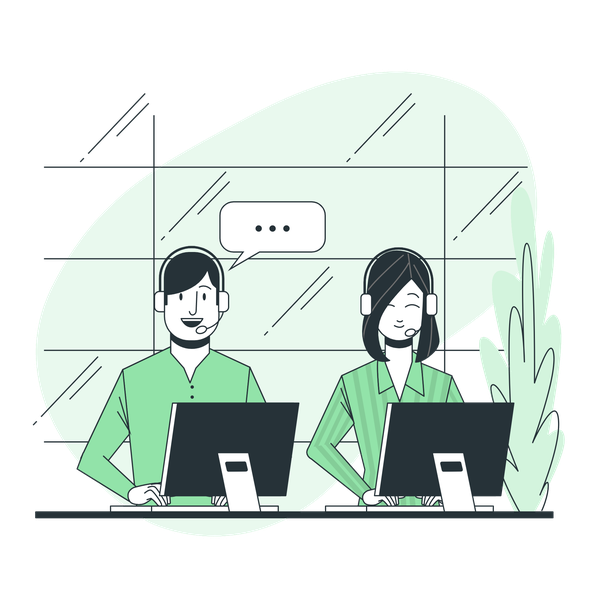Узнайте доступных провайдеров в доме
Как узнать, воруют ли соседи ваш Wi-Fi?
А вы знали, что до сих пор среди самых популярных паролей от Wi-Fi числятся «12345678», «qwerty», «password» и их различные комбинации? Такой небрежностью может воспользоваться любой уверенный — и бессовестный — пользователь… И даже люди, живущие по соседству.
А если думаете, что установленный вами пароль достаточно надежен и известен лишь вам и членом вашей семьи, то, скорее всего, вы ошибаетесь. Сегодня полно бесплатных утилит и программ, которые помогают подобрать пароль и получить практически неограниченный доступ к вашей сети.
Как выяснить, воруют ли соседи Wi-Fi и что с этим делать?

Содержание
Признаки несанкционированного подключения к Wi-Fi
Первый и самый явный признак — это падение скорости. Если провайдером заявлено, например, 100 Мбит/с, а вы при скачивании или просмотре онлайн-трансляций вынуждены довольствоваться лишь половиной от этого показателя, то есть все основания полагать, что кто-то получил несанкционированный доступ к вашему Wi-Fi-соединению.
Конечно, проблемы могут быть вызваны и неполадками в сети самого провайдера. Но потери в таком случае обычно не превышают 20-25% скорости. Так что после прочтения статьи попробуйте отключить от роутера все Wi-Fi-устройства и замерить скорость.

Второй признак — перебои в работе интернета, сигнал пропадает или становится хуже. Если с роутером всё в порядке, кто-то из членов семьи не скачивает тяжёлый файл и не транслирует видео в этот момент, то стоит проверить версию о несанкционированном подключении.
Как проверить, кто подключен к Wi-Fi?
Зайдите в настройки роутера и посмотрите, кто именно к нему подключается. Делается это так:
- В адресную строку браузера вбейте IP устройства. Он указан на заводской наклейке снизу роутера — это разделенные точками цифры с аббревиатурой IP. Чаще всего адреса одни и те же: 192.168.0.1, 192.168.0.254 или 192.168.1.1
- В открывшемся окне введите имя и пароль от вашей Wi-Fi-сети. По умолчанию они также будут на той самой заводской наклейке (под надписью «данные для входа»).
- Далее во вкладке DHCP найдите раздел «Список клиентов». Здесь будут отображаться все устройства, в настоящий момент подключенные к вашему Wi-Fi.
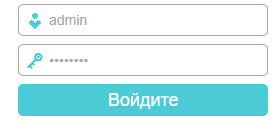
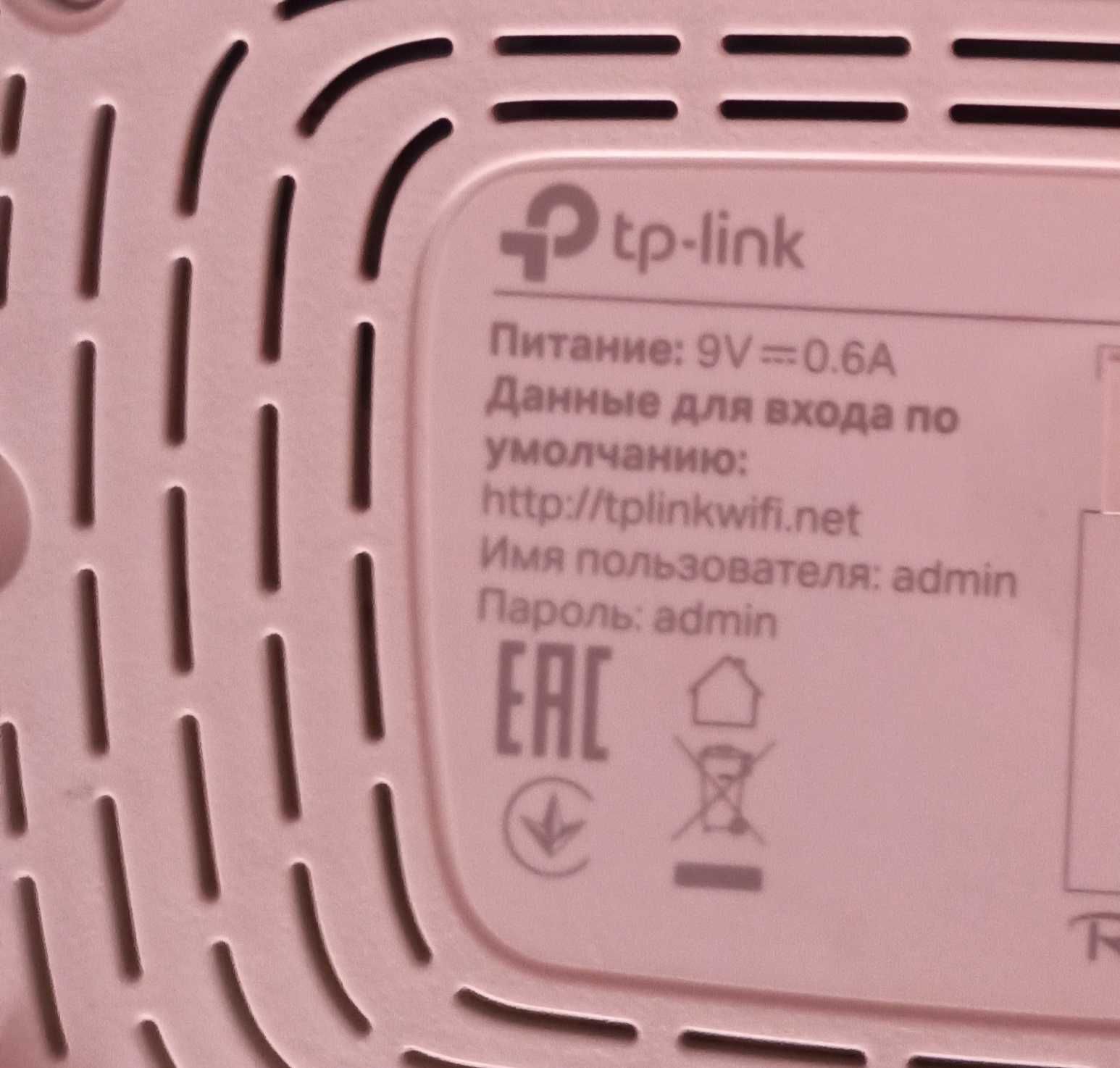
Если видите среди них незнакомые или, например, по Wi-Fi работает только ноутбук, а в списке ещё одно устройство, значит сомнений нет — соседи подключаются к вашей домашней сети. И это уже повод действовать.

Какие принять меры и защититься?
В первую очередь следует сменить пароль. Делается это там же — в настройках роутера. В зависимости от модели устройства функция может находиться в разных вкладках:
- «Сеть Wi‑Fi»;
- «Беспроводная сеть» (Wireless);
- «Безопасность»;
- «Защита беспроводной сети» (Security).
Если ничего из вышеперечисленного нет, ищите что-то аналогичное.
Далее остается только придумать новый — надежный — пароль и сохранить изменения. Обратите внимание, что после этого все устройства, подключенные к интернету, отключатся — и на них необходимо будет ввести уже новый пароль.
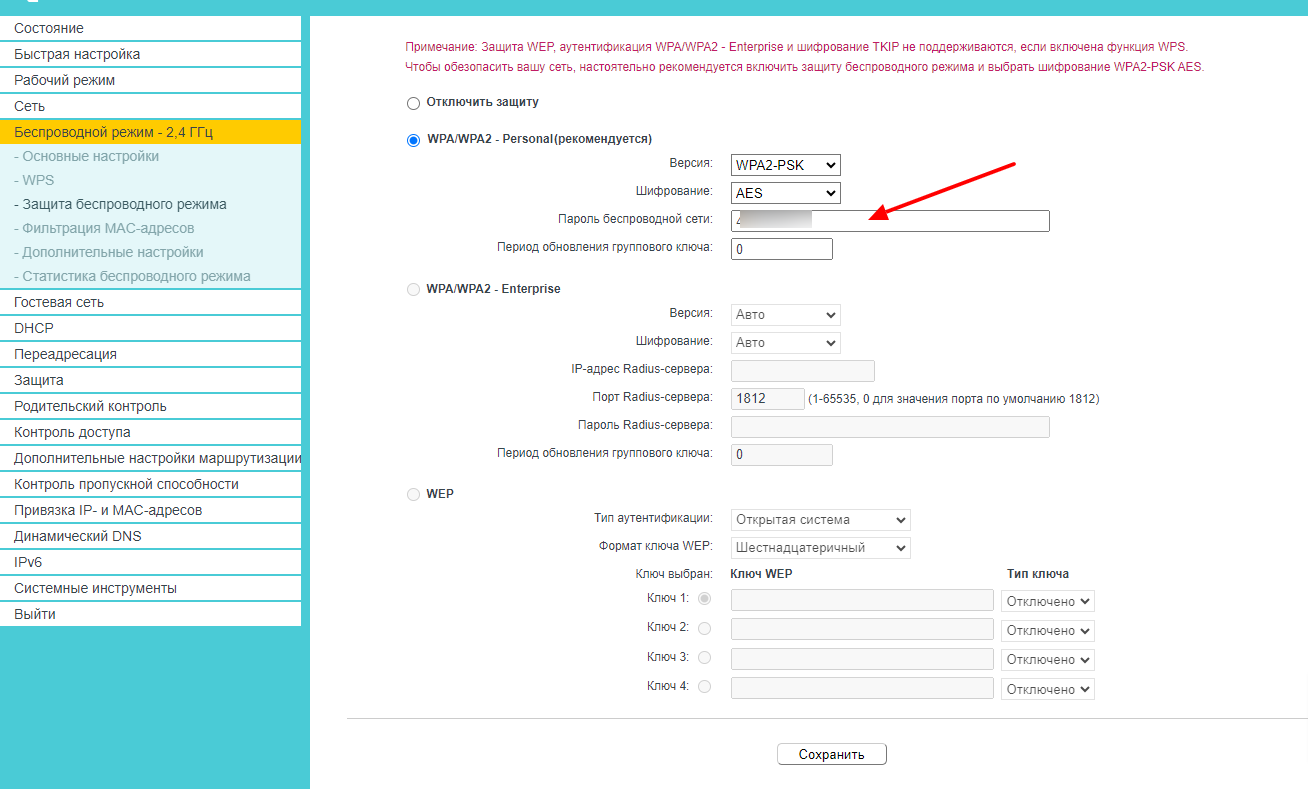
Но где гарантия, что «хакер», взломавший ваш Wi-Fi, не сделает этого снова? Чтобы минимизировать опасность, воспользуйтесь следующими советами.
- Используйте гостевой режим. Активировать его можно через соответствующее меню в настройках роутера — «Гостевая сеть». После этого у вас как бы появится отдельная виртуальная сеть, независимая от основной, доступ к которой останется только у вас. Гостям же вы сможете предоставлять пароль от гостевой сети, чтобы обезопасить основную. В настройках также можно ограничить скорость интернет-соединения. В итоге даже если вас снова взломают, это не будет столь ощутимо в плане качества связи.
- Ограничьте список избранных устройств, которые смогут подключаться к Wi-Fi. Найти эту функцию можно в разделе «Беспроводная сеть» — «Фильтр MAC адресов беспроводной сети». Здесь вы сможете прописать MAC-адреса гаджетов, которыми пользуетесь вы или ваши близкие, активировав «Принимать». Ну а если вы уже вычислили соседей, которые воруют ваш интернет, напротив MAC-адресов их гаджетов активируйте параметр «Отклонять». Теперь подключаться к вашей домашней сети смогут только избранные.
- Смените настройки WPA. Обратите внимание на еще одну настройку роутера в графе «Беспроводная сеть», «Беспроводной режим» или «Защита беспроводного режима» — «Протокол безопасности». Среди списка доступных значений выбирайте WPA2 — это самый современный режим, который надежно шифрует ваши данные, включая пароль. Если у вас не самый новый роутер и этот протокол недоступен, выберите протокол WPA — чуть менее современный, но все же достаточно надежный.
- Не используйте функцию WPS, которая упрощает процесс подключения к беспроводной сети. Подобная простота — это всегда дополнительная уязвимость.
А в этой статье можно узнать, какое подключение лучше: кабельное или Wi-Fi.
Провели «расследование», и выяснилось, что соседи не причём, а интернет всё равно плохо работает? Тогда смените своего провайдера с нашим сервисом.
Введите адрес и получите список доступных провайдеров и тарифов
Вам будет интересно
Как подключить недорогой домашний интернет?
На сайте ДомИнтернет легко найти и подключить тариф от надёжного провайдера по цене от %PRICE_MIN% до %PRICE_MAX% руб/мес.
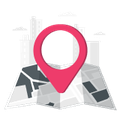
Укажите свой адрес
Введите адрес, по которому вы бы хотели подключить домашний интернет
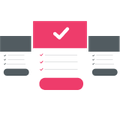
Выберите тариф
Сравните тарифные планы доступных провайдеров домашнего интернета
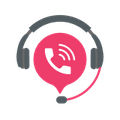
Оформите заявку
Оставьте заявку на подключение и ожидайте звонка оператора